Cara-Membuat Panorama Menggunakan Adobe Bridge dan Adobe Photoshop
Fotografi Photoshop / / March 19, 2020

Jika Anda memiliki dua atau tiga monitor layar lebar pada komputer desktop Anda, Anda mungkin merasa kesulitan untuk mendapatkan wallpaper panorama yang sesuai untuk semuanya. Hari ini kami akan menunjukkan kepada Anda cara untuk menjahit panorama Anda sendiri Jembatan Adobe dan Adobe Photoshop (dan kamera yang bagus juga membantu.)
Langkah 1 - Mendapatkan Foto
Kamera Anda tidak perlu sesuatu yang istimewa. Secara pribadi, untuk Bagaimana-Saya ini akan menggunakan gambar yang diambil dengan telepon saya. Anda dapat membuat foto panorama menggunakan 2-7 gambar tergantung pada hasil yang Anda inginkan. Untuk hasil terbaik, cobalah untuk tetap fokus dan terpapar (kecerahan) pada setiap gambar kurang lebih sama untuk mencapai hasil terbaik. Setelah foto Anda ditransfer ke komputer, Anda siap untuk Langkah 2.
Langkah 2 - Membuka Jembatan
Sekarang saatnya memulai dengan Bridge. Buka jendela Mulai Menu, ketikkan Jembatan Adobe dan Klik ikon saat muncul.
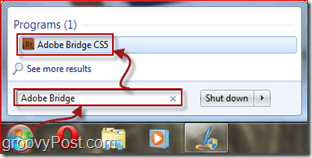
Langkah 3 - Mengimpor Foto Ke Photomerge
Dengan
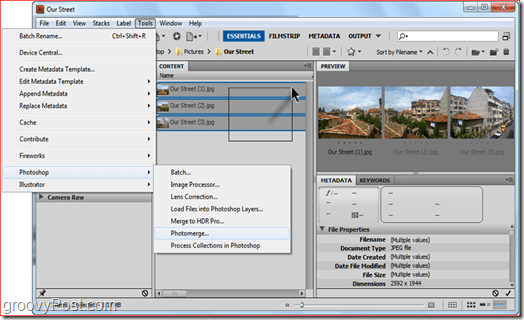
Langkah 4 - Memilih Metode Alignment
Setelah memilih Fotomer, Photoshop harus memuat dan kemudian meminta Anda untuk metode penyelarasan. Yang terbaik adalah membiarkan pengaturan ini ke Otomatis, tetapi jika Anda ingin bereksperimen, Anda selalu dapat mencoba yang lain juga. Dalam hal ini, kami akan mencari tata letak Otomatis. Yakinkan Mobil dipilih di sisi kiri jendela dan Klikbaik. Photoshop akan mulai melakukan tugasnya. Bergantung pada ukuran gambar, kompleksitas gambar dan sebagian besar kecepatan komputer, proses ini dapat berlangsung dari 30 detik hingga 10 menit.
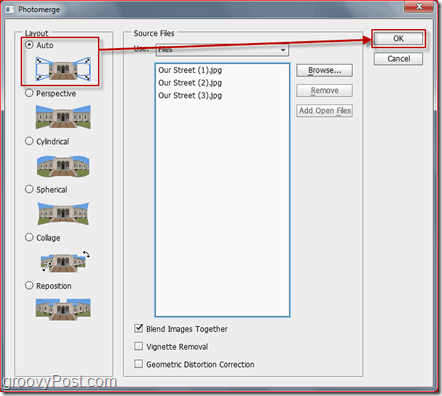
Langkah 5 - Penyesuaian Final
Setelah panorama Anda selesai dijahit, Anda mungkin memperhatikan bahwa panorama Anda akan terlihat sedikit aneh. Secara sederhana potong gambar dengan Alat memotong (C), memotong area kosong.

Setelah pemangkasan selesai, tekan Ctrl + S (atau perintah + S pada suatu Mac) untuk menyimpan gambar Anda. Pastikan untuk mengatur format gambar ke JPEG atau PNG. Menyimpan sebagai PSD default akan membuat agak sulit bagi teman Anda untuk melihat foto AWESOME baru Anda kecuali mereka memiliki Photoshop!

Selesai! Selamat, Anda sekarang tahu cara membuat panorama Anda sendiri dengan sekitar sepuluh klik! Jangan ragu untuk berlangganan RSS kami dan "tetap disini" - kami berencana merilis beberapa lagi Photoshop Tutorial dan Trik!


